Windows 11'de ekranda CPU, GPU, RAM kullanımı nasıl görüntülenir?
Windows kullanıcısıysanız, muhtemelen görevleri yönetmek için Görev Yöneticisi'ni kullanmaya alışıksınızdır. Görev yöneticisi, arka planda çalışan işlemler ve uygulamalar hakkında bilgi sağlayan işletim sisteminin önemli bir parçasıdır.
Görev yöneticisi aracılığıyla, arka plan uygulamalarının çalışmasını durdurabilir, yeni arka plan uygulamaları başlatabilir ve daha fazlasını yapabilirsiniz. Gerçek zamanlı CPU, GPU, sabit sürücü ve diğer depolama kullanımını görüntülemek için Performans bölümünü de inceleyebilirsiniz.
Ancak görev yöneticisi masaüstünüzde ayrı bir uygulama olarak bulunmadığından kaynak tüketimini gerçek zamanlı olarak izleyemezsiniz. CPU, GPU ve RAM kullanımını yakından izlemek istiyorsanız, diğer sistem izleme uygulamalarına bakmalısınız.
Windows 11'in piyasaya sürülmesiyle birlikte, belirli kullanım göstergelerini görüntüleyen "Xbox Game Bar" olarak bilinen bir oyun özelliği ile birlikte gelir. Xbox Game Bar'ın ilginç yanı, cihazın CPU, GPU ve RAM kullanımını gerçek zamanlı olarak gösteren bir kaplama göstermesidir.
Ayrıca okuyun: Desteklenmeyen bilgisayarlara Windows 11 nasıl kurulur (yöntem işe yarar)
Windows 11'de CPU, GPU ve RAM'i görüntüleme adımları
Her zaman görünür kalması için Xbox Game Bar performans widget'ını masaüstünüze sabitleyebilirsiniz. Ve bu yazıda size, Windows 11'de yerel olarak CPU, GPU ve RAM kullanımını nasıl görüntüleyeceğinizi açıklayan adım adım bir kılavuz vereceğiz. Hadi öğrenelim.
1. Öncelikle Windows 11'de Başlat düğmesine tıklayın ve “ Ayarlar" .
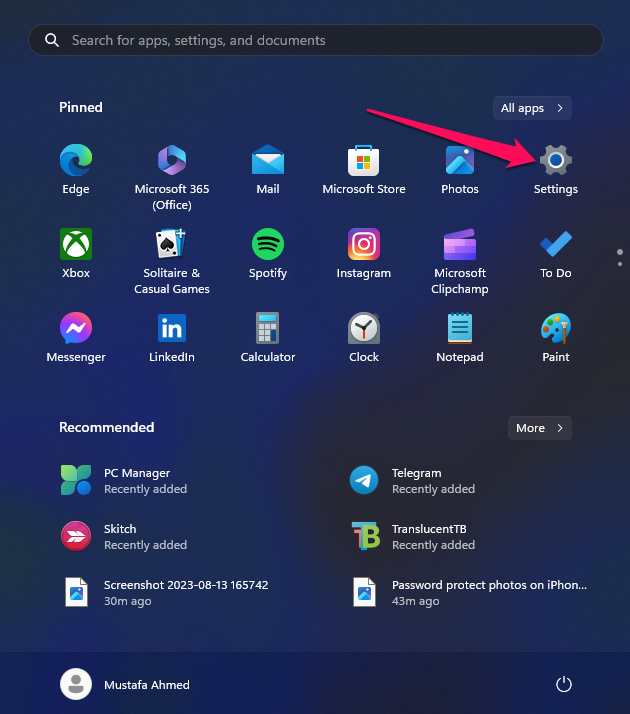
2. Ayarlar uygulamasında, seçeneğe dokunun oyunlar" Aşağıda gösterildiği gibi.
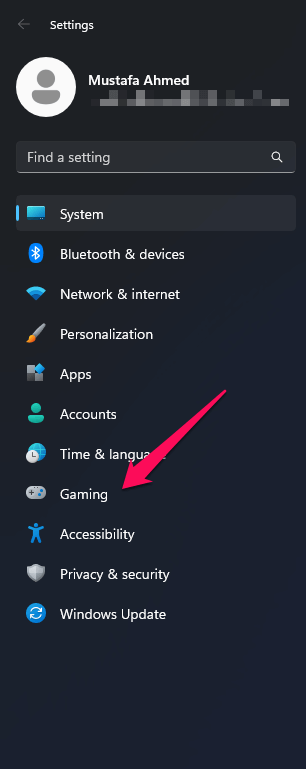
3. Tıklamak Xbox Oyun Çubuğu Sağ bölmede.
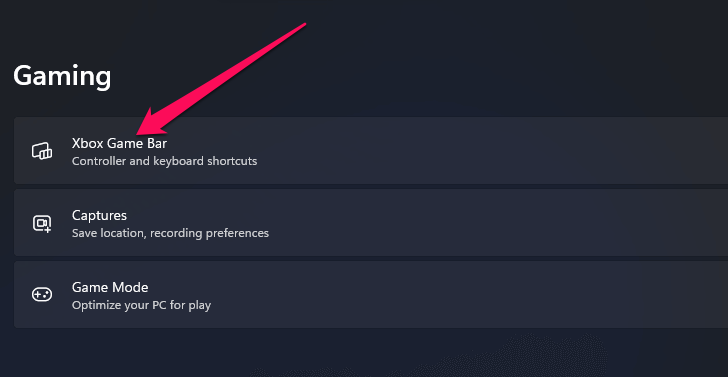
4. Bir sonraki ekranda, 'Bu düğmeyle Xbox Game Bar'ı aç' geçişini etkinleştirin.
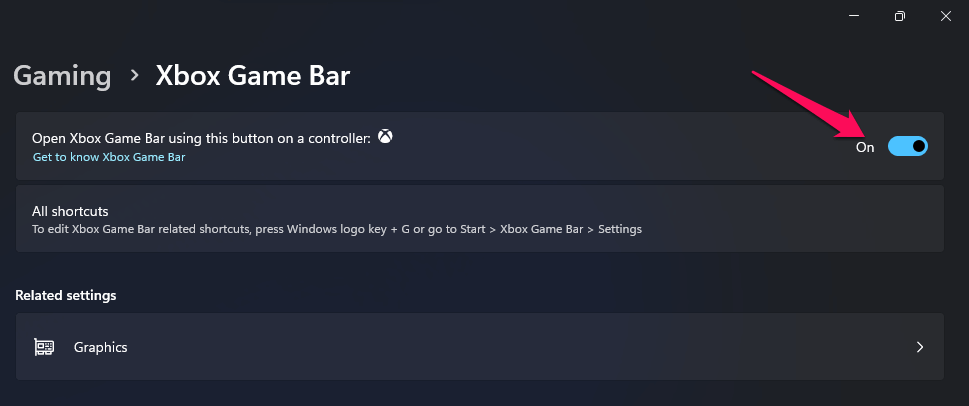
5. Şimdi, masaüstü ekranına gidin ve üzerine dokunun. Windows tuşu + G . Bu, Xbox Oyun Çubuğunu açacaktır.
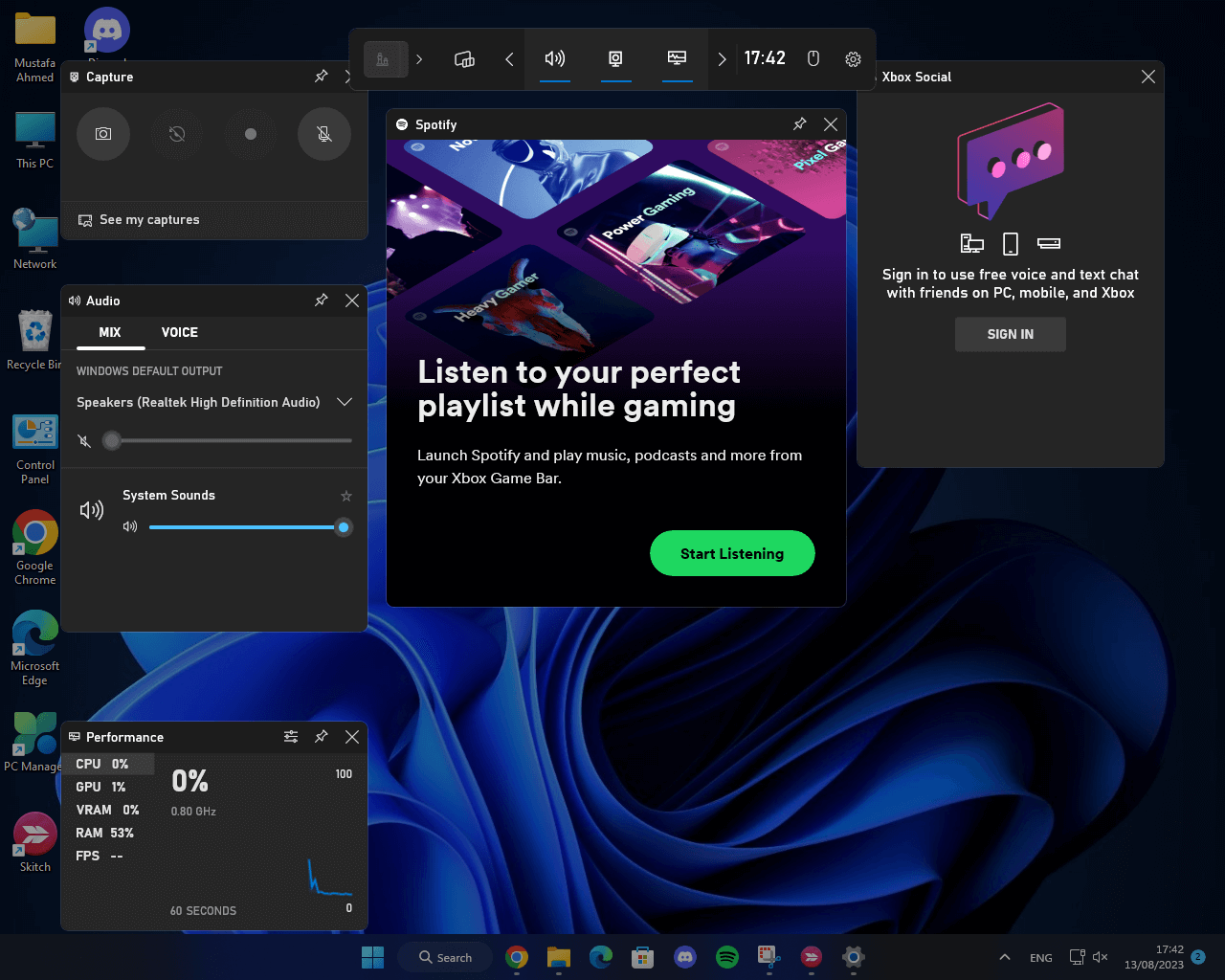
6. Xbox Game Bar'da bir seçeneğe tıklayın Araç Aşağıda gösterildiği gibi ve "Araç" ı tıklayın performans ".
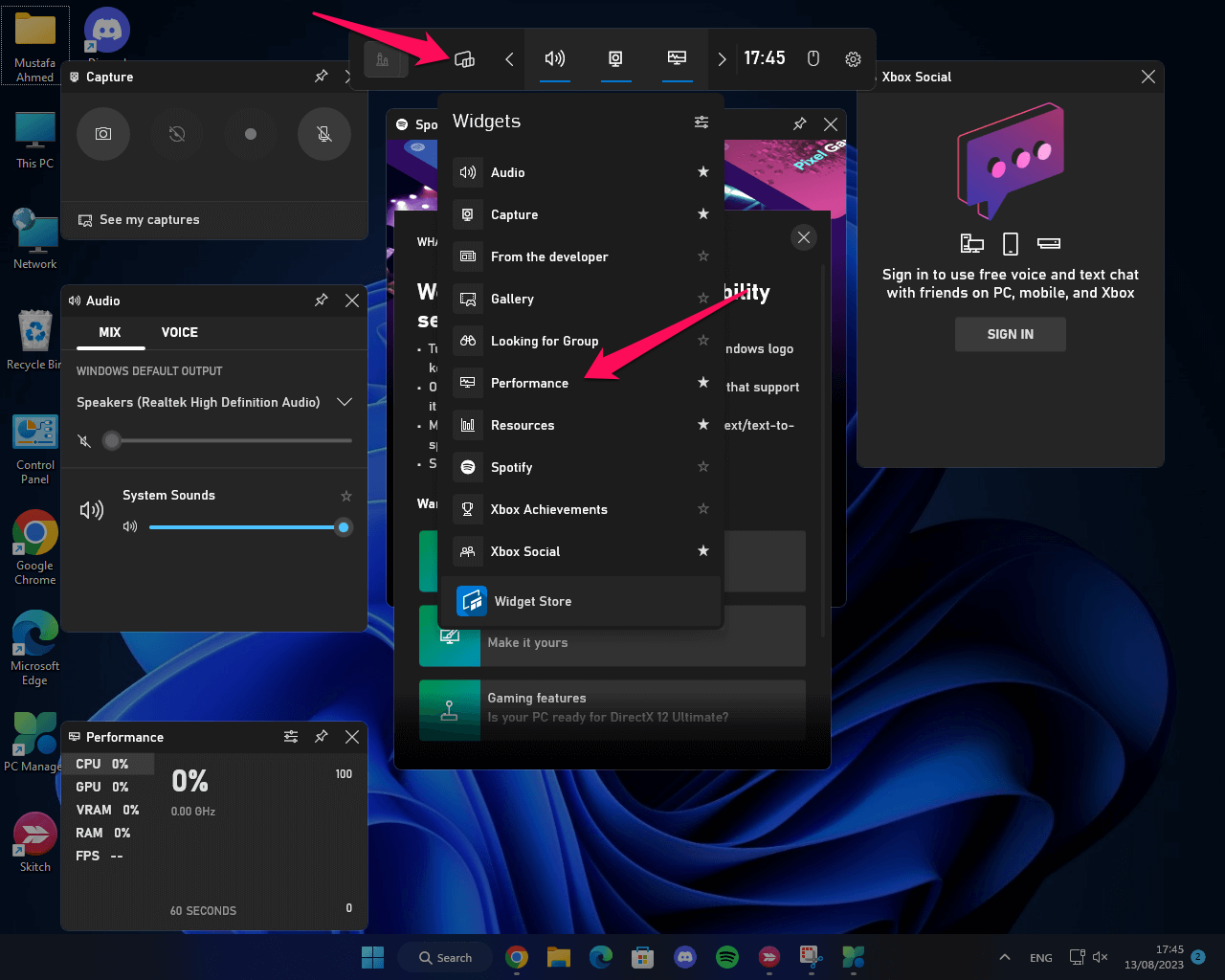
7. Şimdi tıklayın favori simgesi performans aracında ve grafiğin konumunu seçin.
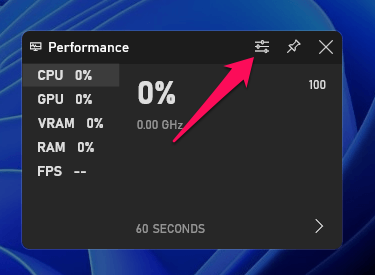
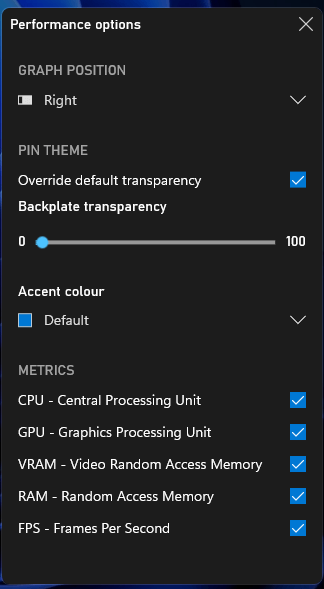
8. Widget'ı her zaman görünür kılmak için bir simgeye tıklayın Pin Performans Widget'ında.
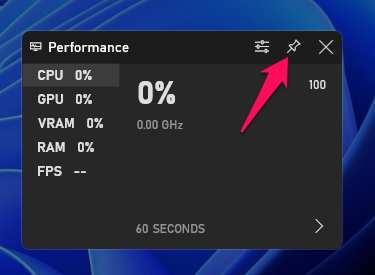
son.
Windows 11 ile CPU, GPU ve RAM kullanımını ekranda kolayca görüntüleyebilirsiniz. Bu özellik, cihazınızın performansını doğrudan görmenizi sağlar ve kullanımı izlemenize ve analiz etmenize yardımcı olur.
CPU kullanımını görüntülemek için Windows 11'de yerleşik olan Görev Yöneticisi aracını kullanabilirsiniz. Görev çubuğuna sağ tıklayıp Görev Yöneticisi'ni seçerek aracı açın, ardından Performans sekmesine gidin ve CPU kullanımı hakkında ayrıntılı bilgi bulacaksınız. ve mevcut performans.









